Izekbis
Fiction Book Designer 3.2. Руководство по созданию книг
Fiction Book Designer 3.2. Руководство по созданию книг
Любое коммерческое использование программы должно быть согласовано с автором.
Как быстро научиться работать с программой
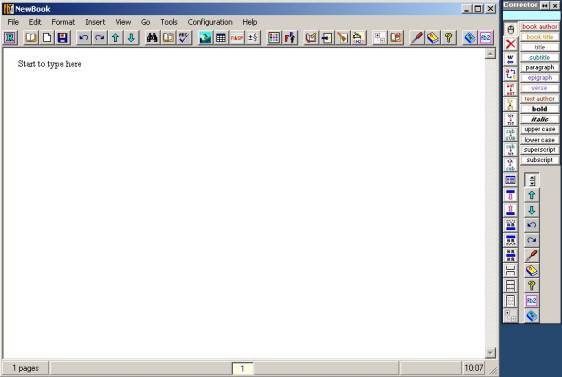
Нажмите «Help» -› «Self Teaching» -› «My first e-book» и следуйте инструкциям на экране.
Как назначить язык справки
Fiction Book Designer обеспечивает справку на двух языках: английском и русском. Язык справки переключается кнопкой «english/russian», расположенной в левом верхнем углу окна справки.
С чего начать работу с программой
1. Откройте меню «Settings»,нажав кнопку: .
.
Если Вы видите нечитаемый текст в окне «key words», отметьте «MultiLanguage support».
3. Нажмите кнопку «set colors» и назначьте цвета для основных элементов книги (заголовки, подзаголовки и т. д.).
4. Нажмите кнопку «set path» и назначьте пользовательские директории для создаваемых е- книг.
5. Нажмите кнопку «set icons» и выберите нужные Вам иконки.
6. Если Вы хотите видеть справку и сообщения на русском, отметьте «russian help».
7. Выберите язык книги в боксе «book language».
Меню Settings
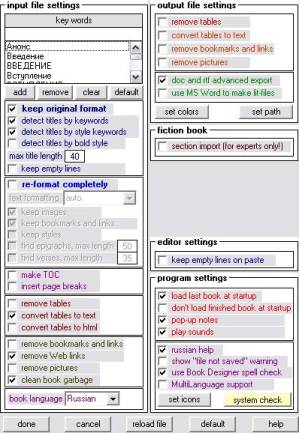
Ключевые слова
Список «key words» – это список ключевых слов, которые Book Designer использует для поиска названий глав в процессе автоматического форматирования книги. Вы можете добавить или исключить ключевые слова из списка при помощи кнопок, расположенных справа от списка.
Кнопки списка ключевых слов
add: добавить новое слово. Напечатайте новое слово в верхнем боксе и нажмите add.
remove: удалить слово из списка. Выберите слово, и нажмите remove.
clear all: удалить все слова из списка.
default: восстановить первоначальный список.
Опции «keep original format» и «re-format completely» позволяют выбрать способ переформатирования для html, doc, rtf, и rb входных файлов.
Предупреждение – Для работы с html, doc, rtf, и rb файлами надо установить Word 2000 или выше. Для того, чтобы проверить, какая версия MS Word установлена на Вашем компьюторе, нажмите кнопку «MS Word check».
– keep original format. Входной файл преобразуется в формат Book Designer. Основные элементы форматирования входного файла (заголовки, параграфы, картинки, ссылки и закладки) сохраняются. Поиск эпиграфов и стихов не производится.
– re-format completely. Входной файл преобразуется в формат Book Designer. Извлекается чистый текст входного файла и форматирование производится на основе анализа структуры текста.
Замечание – В большинстве случаев (но не всегда) опция «keep original format» дает лучшие результаты, чем «re-format completely».
– Не отмечен ни один из боксов. Входной файл не преобразуется в формат Book Designer. Форматирование входного файла полностью сохраняется.
Предупреждение – Эта опция пригодна лишь для чтения, но не подходит для изготовления е-книг!
Опции text formatting позволяют выбрать способ форматирования текста (для текстовых файлов или для случая, когда из нетекстового файла извлекается чистый текст).
– auto. Book Designer выбирает автоматически способ форматирования, основываясь на анализе структуры текста.
– tabulators. Book Designer форматирует текст, основываясь на характерных признаках начала параграфов и заголовков (пробелы или табуляция).
Предупреждение – Рекомендуется использовать эту опцию только для хорошо форматированных текстов с табулированными параграфами и заголовками.
– line ends. Book Designer форматирует текст, предполагая, что параграфы и заголовки находятся между соседними символами концов строк. Рекомендуется использовать эту опцию только для хорошо сформатированных текстов.
– simple. Book Designer форматирует текст, основываясь на характерных признаках начала параграфов и заголовков (пробелы или табуляция), проверяя корректность начала и конца параграфов.

